Confronta i PDF con UPDF per Mac
UPDF per Mac ora supporta il confronto di due file PDF per abilitare il monitoraggio delle modifiche. Tutto ciò che devi fare è caricare la versione modificata e la versione precedente dello stesso PDF per rivelare preziose informazioni sulle modifiche apportate. Curioso di imparare come usare questa funzionalità esclusiva? Immergiti in questa guida completa per scoprirlo!
Guida passo passo all'utilizzo della funzione di confronto PDF
Ecco una guida dettagliata passo dopo passo per usare la funzione Confronta file. Assicurati di leggere tutti i passaggi per evitare confusione.
Passo 1: Per prima cosa, assicurati di aver installato UPDF per Mac sui tuoi dispositivi.
Passo 2: Una volta fatto questo, avvia la piattaforma e vai alla scheda Strumenti PDF. Scorri verso il basso per trovare l'opzione Confronta file nella sezione Proteggi PDF.
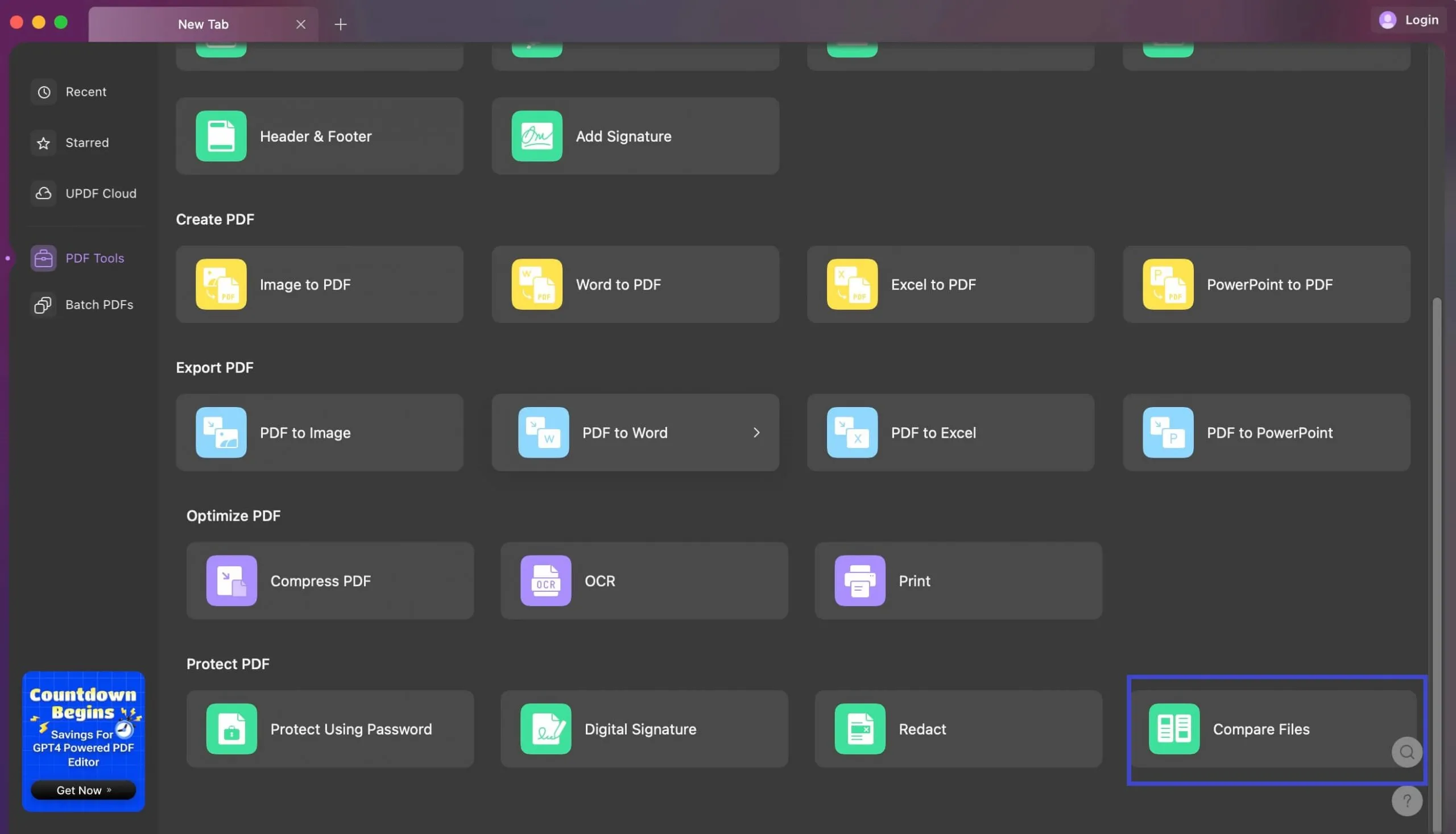
Passo 3: La finestra seguente ti chiederà di caricare la versione corrente e quella precedente dello stesso PDF. Puoi selezionare il PDF dall'archivio locale o usare il menu a discesa per selezionare dai file recenti.
Dopo aver selezionato i PDF, puoi anche selezionare gli intervalli di pagina che vuoi confrontare. Se vuoi confrontarli completamente, lascia gli intervalli di pagina così come sono.
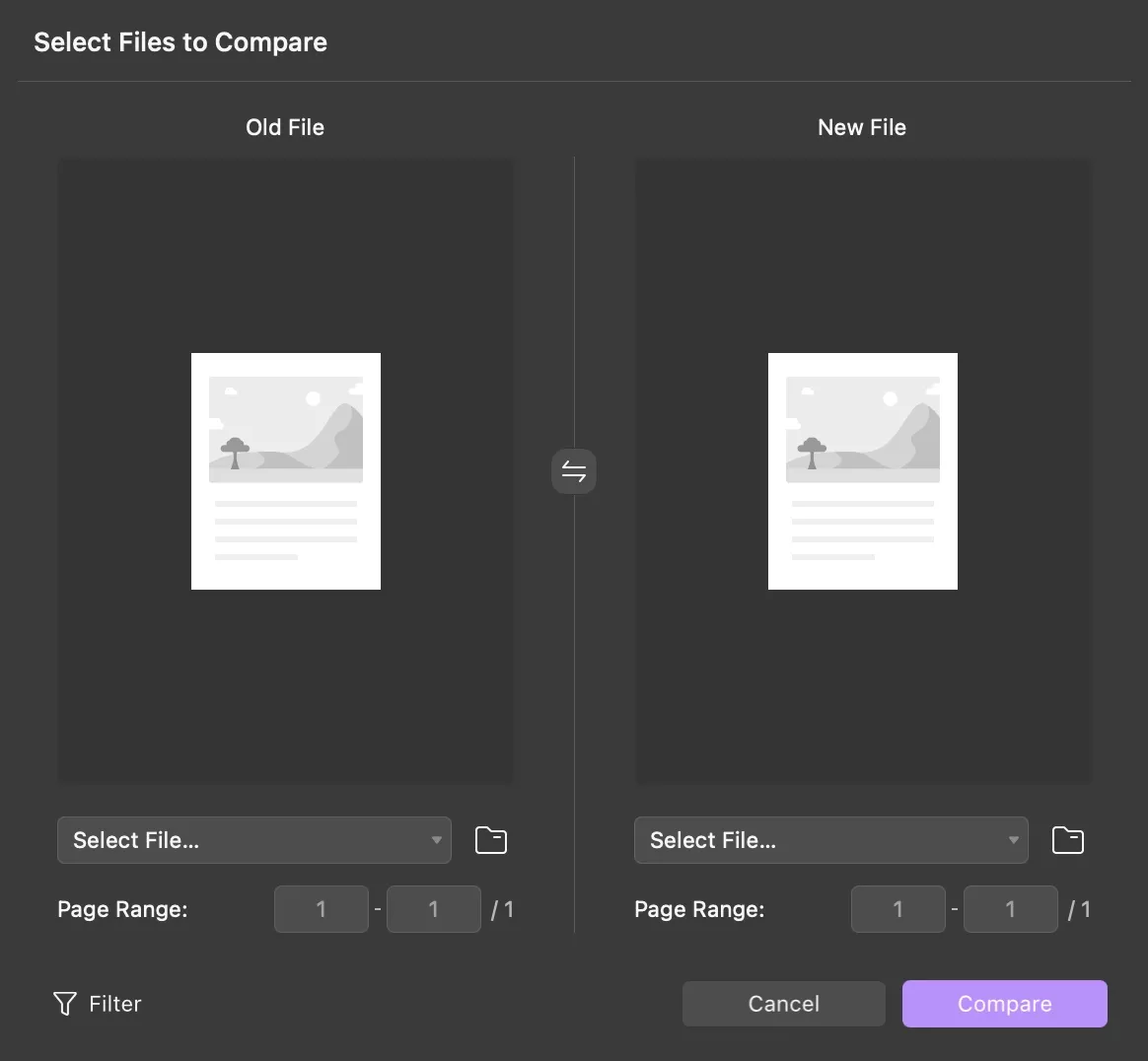
Passo 4: Premi il pulsante Confronta per iniziare a confrontarli. Entro pochi secondi, si aprirà una nuova finestra di confronto.
Nel pannello di destra, puoi esplorare tutte le modifiche apportate al nuovo file. Sulla barra degli strumenti in alto, hai diverse opzioni, tra cui:
- Zoom: puoi ingrandire o ridurre entrambi i file PDF. Usa semplicemente '+' o '-', digita il numero o usa qualsiasi opzione dal menu a discesa.
- Evidenzia risultati: questa funzione evidenzia tutte le modifiche apportate al nuovo file per aiutarti a individuarle facilmente.
- Sync Scrolling: puoi anche sincronizzare lo scorrimento per scorrere entrambi i PDF contemporaneamente, confrontandoli riga per riga. Se non necessario, attiva il pulsante accanto a questa opzione.
- Esporta: questa opzione ti permetterà di esportare il file PDF delle modifiche di traccia. Puoi esportarlo in diversi formati di file supportati in base alle tue esigenze.
- Filtro: questa funzionalità ti consente di filtrare test, immagini, percorsi, ombreggiature o pagine. Questa opzione ti consente di concentrarti su uno o più elementi alla volta.
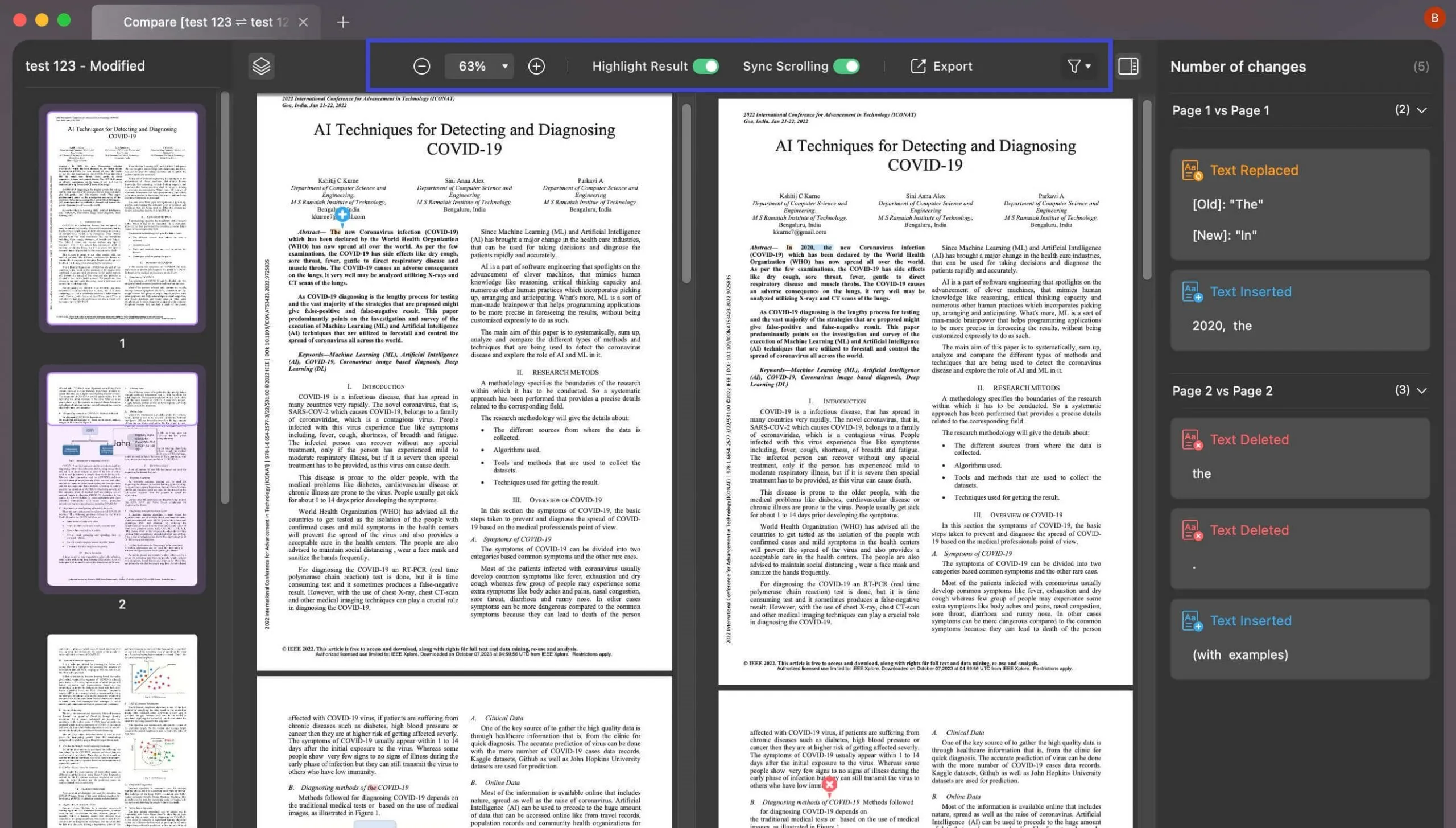
Passo 5: Se stai utilizzando l'opzione Esporta per condividere il PDF delle modifiche di traccia con i tuoi colleghi, chiedi loro di fare clic con il pulsante destro del mouse sul PDF esportato per passare alla modalità di scorrimento a due pagine. Ciò renderà il confronto più semplice.
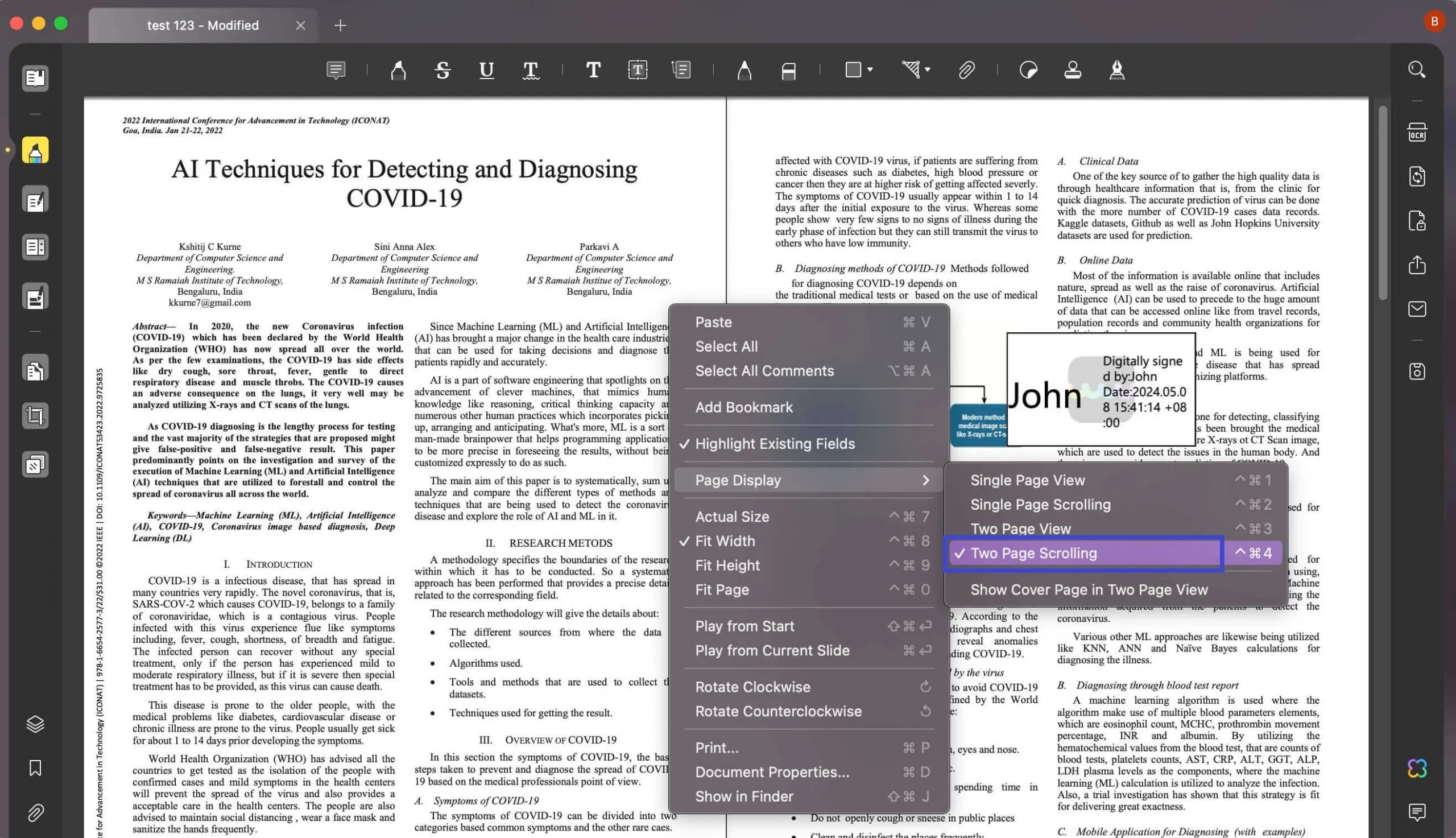
Spero che tu abbia trovato utile questa guida e la nuova funzionalità Compare Files. Resta sintonizzato per altre novità!
 UPDF
UPDF
 UPDF per Windows
UPDF per Windows UPDF per Mac
UPDF per Mac UPDF per iPhone/iPad
UPDF per iPhone/iPad UPDF per Android
UPDF per Android UPDF AI Online
UPDF AI Online UPDF Sign
UPDF Sign Modifica PDF
Modifica PDF Annota PDF
Annota PDF Crea PDF
Crea PDF Modulo PDF
Modulo PDF Modifica collegamenti
Modifica collegamenti Converti PDF
Converti PDF OCR
OCR PDF a Word
PDF a Word PDF a Immagine
PDF a Immagine PDF a Excel
PDF a Excel Organizza PDF
Organizza PDF Unisci PDF
Unisci PDF Dividi PDF
Dividi PDF Ritaglia PDF
Ritaglia PDF Ruota PDF
Ruota PDF Proteggi PDF
Proteggi PDF Firma PDF
Firma PDF Redige PDF
Redige PDF Sanziona PDF
Sanziona PDF Rimuovi Sicurezza
Rimuovi Sicurezza Leggi PDF
Leggi PDF UPDF Cloud
UPDF Cloud Comprimi PDF
Comprimi PDF Stampa PDF
Stampa PDF Elaborazione Batch
Elaborazione Batch Cos'è UPDF AI
Cos'è UPDF AI Revisione di UPDF AI
Revisione di UPDF AI Guida Utente per l'Intelligenza Artificiale
Guida Utente per l'Intelligenza Artificiale FAQ su UPDF AI
FAQ su UPDF AI Riassumi PDF
Riassumi PDF Traduci PDF
Traduci PDF Chat con PDF
Chat con PDF Chat con AI
Chat con AI Chat con immagine
Chat con immagine Da PDF a Mappa mentale
Da PDF a Mappa mentale Spiega PDF
Spiega PDF Ricerca Accademica
Ricerca Accademica Ricerca Paper
Ricerca Paper Correttore AI
Correttore AI Scrittore AI
Scrittore AI Assistente Compiti AI
Assistente Compiti AI Generatore Quiz AI
Generatore Quiz AI Risolutore Matematico AI
Risolutore Matematico AI PDF a Word
PDF a Word PDF a Excel
PDF a Excel PDF a PowerPoint
PDF a PowerPoint guida utente
guida utente Trucchi UPDF
Trucchi UPDF faq
faq Recensioni UPDF
Recensioni UPDF Centro download
Centro download Blog
Blog Notizie
Notizie spec tec
spec tec Aggiornamenti
Aggiornamenti UPDF vs. Adobe Acrobat
UPDF vs. Adobe Acrobat UPDF vs. Foxit
UPDF vs. Foxit UPDF vs. PDF Expert
UPDF vs. PDF Expert